

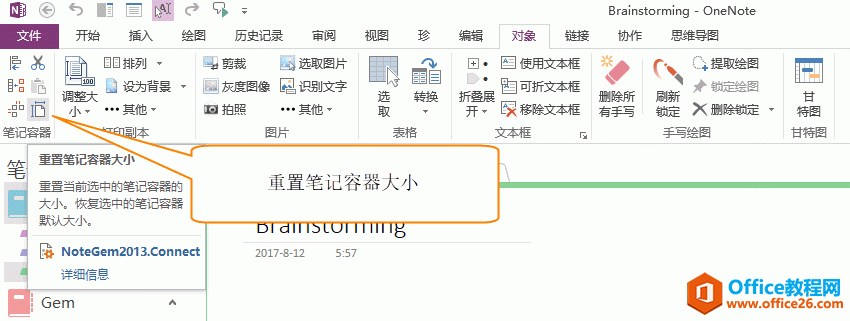
|
Microsoft Office是由Microsoft(微软)公司开发的一套办公软件套装。常用组件有 Word、Excel、PowerPoint等。Microsoft Office是一套由微软公司开发的办公软件,它为 Microsoft Windows 和 Mac OS X而开发。 在 OneNote 里,我们可以通过鼠标拖动文本框(准确叫笔记容器)的边框,来调整笔记容器的宽度。(OneNote 只能调节笔记容器的宽度,不能调节高度) Gem for OneNote 提供了一个功能“重置笔记容器大小”。 这个功能可以恢复笔记容器的默认大小。该功能位于: “对象”选项卡 ->“笔记容器”组 ->“重置笔记容器大小”。 使用方法:
这样就可以恢复笔记容器的宽度了。 笔记容器宽度在被手动调节后,是无法随录入文字的多少自动调节宽度的。 而恢复笔记容器大小后,笔记容器就会恢复为随录入文字的多少自动调节宽度。(当然,默认笔记容器的宽度有它的最大值) 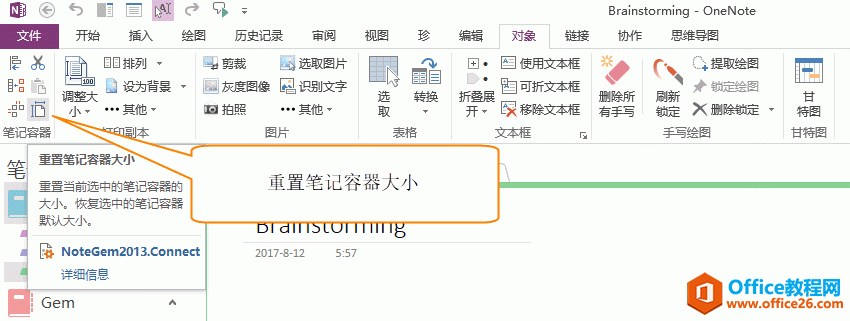 Office办公软件是办公的第一选择,这个地球人都知道。Microsoft Office 2010的新界面简洁明快,标识也改为了全橙色。 |
温馨提示:喜欢本站的话,请收藏一下本站!